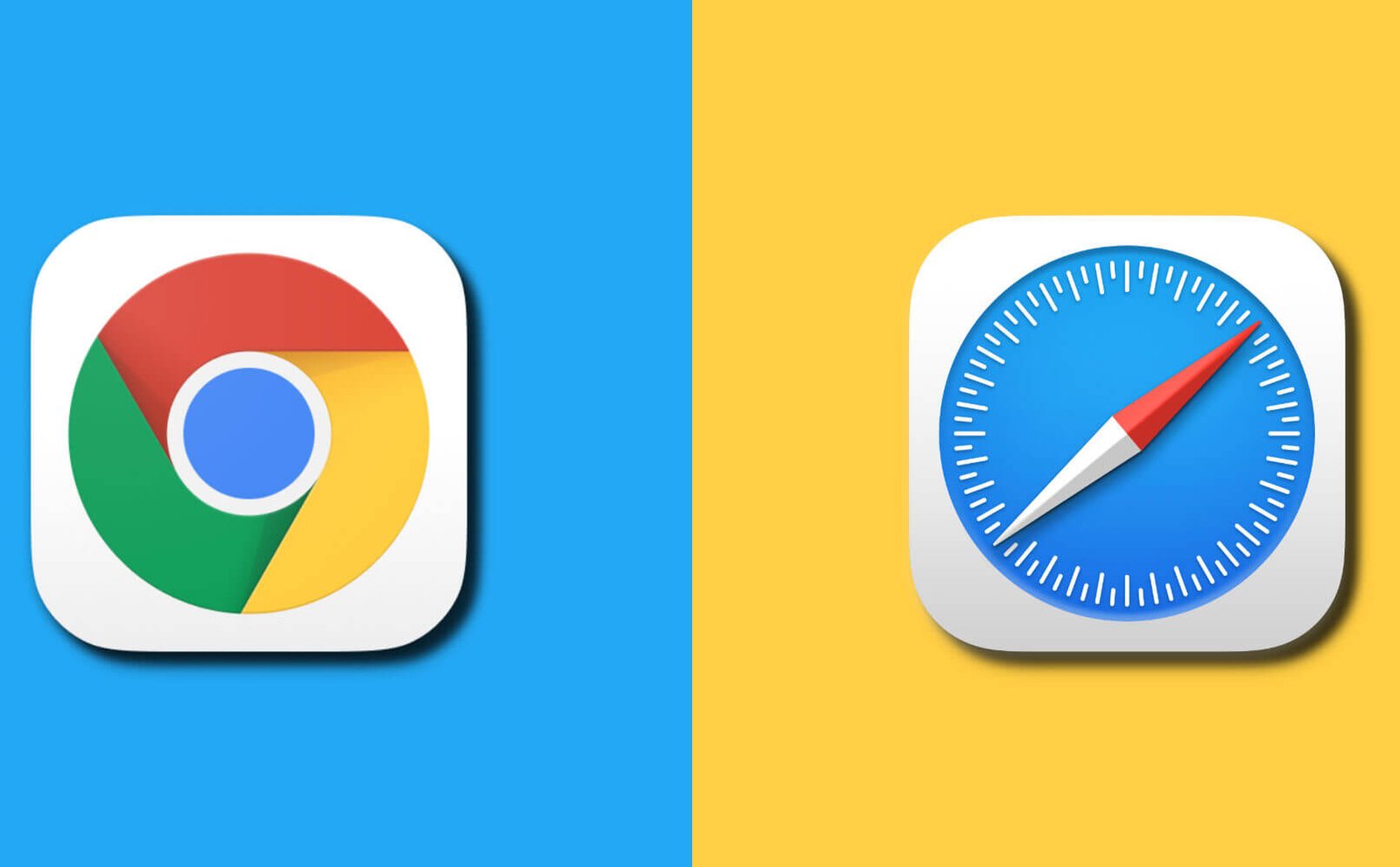Cov ntsiab lus: Cov ntawv tshaj tawm no yog hais txog yuav ua li cas tshem tawm cov tsis xav tau autofill nkag hauv Google Chrome, Safari, thiab Firefox. Cov ntaub ntawv tsis xav tau hauv autofill tuaj yeem ua rau muaj kev ntxhov siab lossis txawm tias tiv thaiv tsis pub lwm tus paub, yog li nws yog lub sijhawm los tshem tawm autofill ntawm koj Mac.
Tam sim no tag nrho cov browsers (Chrome, Safari, Firefox, thiab lwm yam) muaj autocomplete nta, uas tuaj yeem sau cov ntawv online (chaw nyob, credit card, password, thiab lwm yam), thiab nkag mus rau cov ntaub ntawv (email chaw nyob, password) rau koj. Nws pab txuag koj lub sijhawm, txawm li cas los xij, nws tsis muaj kev nyab xeeb rau cov browsers nco qab cov ntaub ntawv tseem ceeb xws li credit card, chaw nyob, lossis email chaw nyob. Cov ncej no yuav taug kev koj mus txog cov kauj ruam kom tshem tawm autofill hauv Chrome, Safari & amp; Firefox ntawm Mac. Thiab yog tias koj xav tau, koj tuaj yeem kaw tag nrho autofill hauv Chrome, Safari, thiab Firefox.
Ntu 1: Txoj hauv kev yooj yim tshaj plaws kom tshem tawm cov ntaub ntawv tsis xav tau hauv Autofill
Koj tuaj yeem qhib txhua qhov browser ntawm Mac kom tshem tawm autofill nkag thiab txuag passwords ib los ntawm ib qho. Los yog koj tuaj yeem siv txoj kev yooj yim dua - MobePas Mac Cleaner tshem tawm autofill hauv txhua qhov browser hauv ib nias. MobePas Mac Cleaner tseem tuaj yeem tshem tawm lwm cov ntaub ntawv tshawb xyuas, suav nrog cov ncuav qab zib, tshawb nrhiav keeb kwm, download keeb kwm, thiab ntau dua. Thov ua raws li cov kauj ruam hauv qab no kom tshem tawm tag nrho cov ntawv sau autofill thiab cov ntawv khaws tseg ntawm Mac.
Kauj ruam 1. Download Mac Cleaner rau iMac, MacBook Pro/Air.
Kauj ruam 2. Khiav qhov kev pab cuam thiab nias Tsis pub twg paub > Luam theej duab los tshawb nrhiav keeb kwm hauv Chrome, Safari, thiab Firefox, ntawm Mac.

Kauj ruam 3. Xaiv Chrome > zuam Nkag mus keeb kwm thiab Autofill keeb kwm . Nyem Clean kom tshem tawm autofill hauv Chrome.

Kauj ruam 4. Xaiv Safari, Firefox, lossis lwm tus browser thiab rov ua cov kauj ruam saum toj no kom rho tawm autofill hauv Safari, Firefox, thiab ntau dua.
Tswv yim : Yog koj xav tau tshem tawm qhov tshwj xeeb autofill nkag , piv txwv li, rho tawm Facebook nkag keeb kwm, lossis rho tawm email chaw nyob ntawm Gmail, thiab nyem rau ntawm daim duab peb sab grey icon saib tag nrho cov keeb kwm kev nkag. Xyuas cov khoom koj xav kom tshem tawm thiab nias huv .
Part 2: Yuav ua li cas tshem AutoFill hauv Chrome
Ua raws li cov kauj ruam hauv qab no kom tshem tawm autocomplete keeb kwm hauv Chrome.
Kauj ruam 1. Qhib Chrome rau Mac.
Kauj ruam 2. Tua tawm Chrome. Ntaus Keeb Kwm > Qhia Keeb Kwm Tag Nrho .
Kauj ruam 3. Nyem Clear Browsing Data… thiab kos Cov passwords thiab Autofill cov ntaub ntawv .
Kauj ruam 4. Nyem Clear browsing cov ntaub ntawv.

Tab sis yog tias koj xav tau rho tawm cov npe autofill tshwj xeeb hauv Chrome , koj tuaj yeem xa mus rau cov kauj ruam hauv qab no:
Kauj ruam 1: Nyem peb lub cim nyob rau sab xis saum toj kawg nkaus ntawm Chrome thiab xaiv "Chaw".
Kauj ruam 2: Scroll cia thiab nyem rau ntawm "Tswj Passwords" nyob rau hauv "Passwords thiab Forms" ntawv qhia zaub mov.
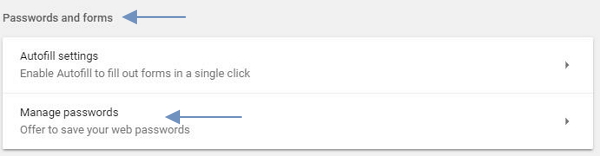
Kauj ruam 3: Tam sim no, koj tuaj yeem pom tag nrho cov passwords khaws tseg los ntawm ntau qhov chaw. Nyem rau ntawm peb lub cim cim thiab xaiv "Tshem tawm" txhawm rau tshem tawm autofill hauv Chrome ntawm koj Mac.
Tswv yim : Txhawm rau tua autofill hauv Chrome ntawm Mac, nyem lub cim peb lub cim nyob rau sab xis saum toj kawg nkaus qhib cov npe poob. Ntaus Chaw > Advanced, scroll down mus Password thiab Forms , xaiv Autofill settings, thiab toggle off Autofill.

Part 3: Rho tawm Autofill hauv Safari ntawm Mac
Safari kuj tso cai rau koj rho tawm autofill, thiab txuag cov npe siv thiab passwords.
Kauj ruam 1 Qhib Safari.
Kauj ruam 2 Nyem Safari > Kev nyiam.
Kauj ruam 3 Hauv qhov nyiam qhov rais, xaiv Autofill.
- Nkag mus rau Cov npe neeg siv thiab tus password , nyem Kho kom raug, thiab tshem tawm cov npe neeg siv thiab cov passwords khaws tseg hauv Safari.
- Tom ntej no mus Daim npav rho nyiaj , nyem Kho kom raug thiab tshem tawm cov ntaub ntawv credit card.
- Nyem Kho kom raug Lwm hom ntawv thiab tshem tawm tag nrho cov autofill nkag.

Tswv yim : Yog tias koj tsis xav tau Autofill ntxiv lawm, koj tuaj yeem uncheck Siv cov ntaub ntawv los ntawm kuv Daim Ntawv Tiv Thaiv + Lwm Cov Ntawv ntawm Safari > Nyiam > Autofill.
Part 4: Clear Autofill hauv Firefox ntawm Mac
Clearing autofill hauv Firefox yog qhov zoo ib yam li hauv Chrome thiab Safari.
Kauj ruam 1 Hauv Firefox, nyem peb kab nyob rau sab xis saum toj ntawm qhov screen > Keeb kwm > Qhia Txhua Yam .
Kauj Ruam 2 Teem Lub Sijhawm Ntev kom Ncua Txhua Yam.
Kauj Ruam 3 Tshawb xyuas Daim ntawv & Nrhiav keeb kwm thiab nyem Clear Now.

Tswv yim : Txhawm rau lov tes taw autocomplete hauv Firefox, nyem peb kab > Nyiam > Tsis pub twg paub. Hauv seem Keeb Kwm, xaiv Firefox Siv cov kev cai tsim rau keeb kwm . Uncheck Nco ntsoov tshawb nrhiav thiab daim ntawv keeb kwm .

Qhov ntawd yog nws! Yog tias koj muaj lus nug txog phau ntawv qhia no, thov xa peb cov lus hauv qab no.